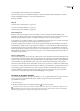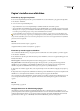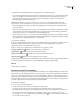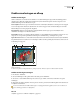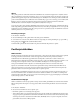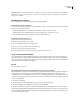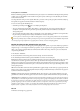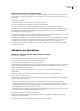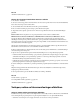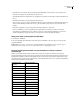Operation Manual
ILLUSTRATOR CS3
Handboek
386
Pagina's instellen voor afdrukken
Illustraties op de pagina verplaatsen
In de voorvertoningsafbeelding in het dialoogvenster Afdrukken ziet u waar de illustratie op de pagina wordt afgedrukt.
1 Kies Bestand > Afdrukken.
2 Voer een van de volgende handelingen uit:
• Sleep de illustratie in de voorvertoningsafbeelding in de linkerbenedenhoek van het dialoogvenster.
• Selecteer Instellen aan de linkerkant van het dialoogvenster Afdrukken. Klik op een vierkantje of pijl op het pictogram
Plaatsing als u de oorsprong voor het uitlijnen van de illustratie ten opzichte van de pagina wilt instellen. Voer waarden
in voor Oorsprong X en Oorsprong Y om de positie van de illustratie af te stemmen.
Als u het afdrukbare gebied rechtstreeks in het tekengebied wilt verplaatsen, sleept u met het gereedschap Pagina in het
tekenvenster. Terwijl u sleept, reageert het gereedschap Pagina alsof u het afdrukbaar gebied vanuit de linkerbenedenhoek
sleept. U kunt het afdrukbare gebied overal in het tekengebied plaatsen, maar elk deel van de pagina dat buiten het afdrukbare
gebied valt, wordt niet afgedrukt.
Zie ook
“Overzicht van het deelvenster Lagen” op pagina 200
“Snijgebieden maken, bewerken en verwijderen” op pagina 37
Illustraties op meerdere pagina's afdrukken
Als u een illustratie afdrukt die niet op één pagina past, kunt u de illustratie naast elkaar afdrukken op meerdere pagina's.
1 Kies Bestand > Afdrukken.
2 Kies Instellen in de lijst met opties links in het dialoogvenster Afdrukken, en selecteer een paginaverdelingsoptie in de
keuzelijst Naast elkaar:
Meerdere pagina's Verdeelt het tekengebied in meerdere volledige pagina's voor het afdrukken.
Hele gebied verdelen Verdeelt het tekengebied in pagina's die zijn gebaseerd op wat het geselecteerde apparaat kan
afdrukken. Deze optie is handig voor het afdrukken van illustraties die groter zijn dan wat uw uitvoerapparaat kan
afdrukken, aangezien u deelafdrukken kunt samenvoegen tot de grotere oorspronkelijke illustratie.
3 (Optioneel) Als u Meerdere pagina's kiest, stelt u de optie Overlap in om de hoeveelheid overlapping tussen pagina's op
te geven.
4 (Optioneel) Selecteer Algemeen aan de linkerkant van het dialoogvenster Afdrukken. Geef op hoeveel exemplaren u wilt
afdrukken, hoe u de exemplaren wilt verzamelen en in welke volgorde u de pagina's wilt afdrukken.
Als u een bereik van pagina's wilt afdrukken, selecteert u Bereik. Voer getallen, gescheiden met een afbreekstreepje, in als
u een aaneengesloten bereik wilt opgeven, of gebruik een komma als u niet-aaneengesloten pagina's of bereiken wilt
opgeven.
Zie ook
“Paginaverdeling” op pagina 41
Het paginaformaat en de afdrukrichting wijzigen
Adobe Illustrator gebruikt normaliter het standaardpaginaformaat dat door het PPD-bestand is gedefinieerd voor de
geselecteerde printer. U kunt echter het paginaformaat veranderen in een van de formaten die in het PPD-bestand worden
vermeld en daarnaast kunt u kiezen voor de staande (verticale) of liggende (horizontale) afdrukrichting. Het maximale
papierformaat dat u kunt opgeven, is afhankelijk van het maximale afdrukbare gebied van de imagesetter.